NOEL 2025
Jusqu'au 31 Décembre :
-35% sur tout avec le code
ELYPSENOEL2025
Configurer OpenVPN sur un VPS est une solution puissante pour sécuriser vos connexions Internet. Voici un guide rapide pour installer et configurer OpenVPN sur une distribution Linux (comme Ubuntu). Suivez ces étapes pour mettre en place votre propre VPN avec [ElypseCloud

![
Prérequis
Un VPS [ElypseCloud
Un client SSH (comme PuTTY) pour accéder au VPS.
Un système d’exploitation Linux (Ubuntu, Debian, etc.).
Étape 1 : Mettre à jour le VPS
Mettez à jour votre serveur pour vous assurer que tous les paquets sont à jour :
bash
sudo apt update && sudo apt upgrade -y
Étape 2 : Installer OpenVPN et Easy-RSA
OpenVPN et Easy-RSA sont nécessaires pour configurer le serveur et générer les certificats :
bash
sudo apt install openvpn easy-rsa -y
Étape 3 : Configurer le PKI (Public Key Infrastructure)
Créez un répertoire Easy-RSA :
bash
make-cadir ~/easy-rsa
cd ~/easy-rsa
Initialisez le PKI :
bash
./easyrsa init-pki
Construisez l'autorité de certification (CA) :
bash
./easyrsa build-ca
Étape 4 : Générer les clés et certificats du serveur
Créez une clé pour le serveur :
bash
./easyrsa gen-req server nopass
Signez le certificat du serveur :
bash
./easyrsa sign-req server server
Étape 5 : Configurer le serveur OpenVPN
Copiez les certificats et la clé dans le répertoire OpenVPN :
bash
sudo cp ~/easy-rsa/pki/ca.crt /etc/openvpn/
sudo cp ~/easy-rsa/pki/issued/server.crt /etc/openvpn/
sudo cp ~/easy-rsa/pki/private/server.key /etc/openvpn/
bash
sudo cp /usr/share/doc/openvpn/examples/sample-config-files/server.conf /etc/openvpn/
Éditez le fichier /etc/openvpn/server.conf pour correspondre à votre configuration (assurez-vous que port, proto, et les chemins des certificats sont corrects).
Étape 6 : Configurer le pare-feu et NAT
Pour que le VPN fonctionne correctement, configurez le pare-feu pour permettre le trafic OpenVPN et activez le NAT :
Autorisez le port 1194 (par défaut pour OpenVPN) :
bash
sudo ufw allow 1194/udp
Activez le transfert IP en éditant /etc/sysctl.conf et en décommentant la ligne suivante :
bash
net.ipv4.ip_forward=1
Appliquez la configuration :
bash
sudo sysctl -p
Étape 7 : Démarrer OpenVPN
Démarrez le service OpenVPN :
bash
sudo systemctl start openvpn@server
Activez-le pour qu'il se lance au démarrage :
bash
sudo systemctl enable openvpn@server
Étape 8 : Vérifier l’installation
Assurez-vous que le service OpenVPN fonctionne correctement :
bash
sudo systemctl status openvpn@server
Votre serveur OpenVPN devrait maintenant être configuré et prêt à l’emploi.
Pour plus d’informations sur nos services de VPS performants et sécurisés, visitez [ElypseCloud
Pour toute question supplémentaire ou assistance, n'hésitez pas à rejoindre notre communauté sur [Discord[site web[espace client.